Когда Microsoft анонсировала свою последнюю систему, Windows 10, компания объявила, что пользователи могут получить Windows 10 с финальной версией через бесплатное обновление с От Windows 7 или 8 до Windows 10Через Центр обновления Windows или через приложение Get. Windows 10 Это шаг к увеличению числа пользователей новой системы. Действительно, это было достигнуто. К сожалению, бесплатная версия Windows 10 предлагалась ограниченное время. Microsoft объявила, что предложение бесплатного обновления для Windows 10 закончится 29 июля этого месяца, а затем, если вы хотите перейти на Windows 10, вам нужно будет приобрести копию Windows за 120 долларов.
Мы знаем, что многие из вас не хотят использовать Windows 10 Но, возможно, однажды вы передумаете, и с постоянными обновлениями Windows 10 вам нужно будет попробовать, но тогда вам нужно будет заплатить 119 долларов !. Итак, позвольте мне рассказать вам в этой статье о том, как зарезервировать бесплатную копию Windows 10 и перейти на нее в любое время после 29 июля, ничего не платя.
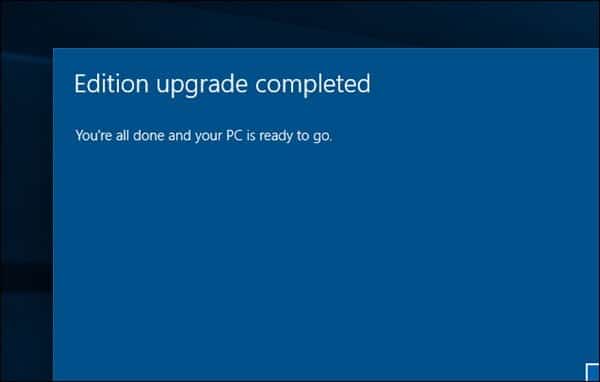
Прежде чем мы перейдем к шагам объяснения, мы должны договориться о некоторых вещах, а именно о том, что вы должны выполнить этот шаг до 29 июля (до окончания действия предложения) и версии, которую вы используете сейчас, будь то Windows 7, 8 или 8.1. должен быть активирован с оригинальным серийным, а не с пиратской копией, и в случае какой-либо ошибки вы должны сохранить резервную копию ваших файлов, и вы можете воспользоваться темой о лучших способах резервного копирования ваших файлов, ну а теперь позвольте мне обсудить, как зарезервировать бесплатную копию Windows 10.

Сначала вы обновите свой компьютер до Windows 10, но не беспокойтесь о текущей версии, так как вы не потеряете ее, просто следуйте объяснениям до конца. Все, что вам нужно сделать сейчас, это скачать Инструмент для создания медиа Затем после его запуска выберите вариант «Обновить этот компьютер сейчас», если он не выбран по умолчанию, затем нажмите кнопку «Далее», а затем выполните необходимые шаги, пока не дойдете до шага, на котором инструмент начинает загружать копию Windows 10 и обновите свое устройство. Ваш компьютер будет разблокирован до завершения процесса обновления.
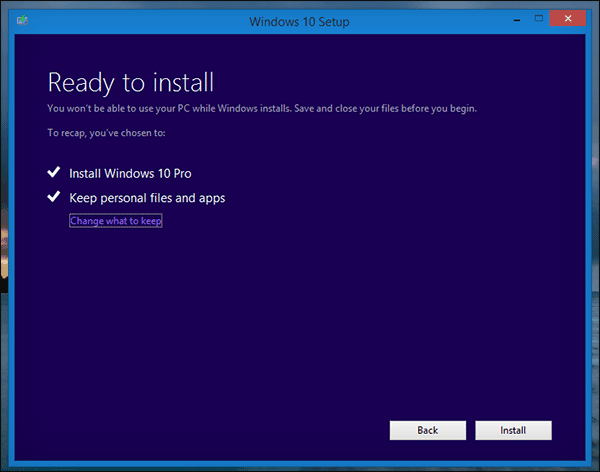
После завершения загрузки копии на предыдущем шаге вы соглашаетесь с условиями и лицензиями Microsoft, а затем выполняете остальные необходимые шаги, пока не дойдете до экрана «Готово к установке», на котором вы нажмете кнопку «Установить». ниже, и ваш компьютер будет обновлен напрямую.

Во время процесса обновления вы заметите, что компьютер постоянно перезагружается, но вы должны оставить его, пока не увидите экран, подобный показанному на картинке выше, с именем пользователя и кнопкой «Далее», которую вы нажмете, чтобы войти напрямую. в Windows 10 и вашу бесплатную копию.
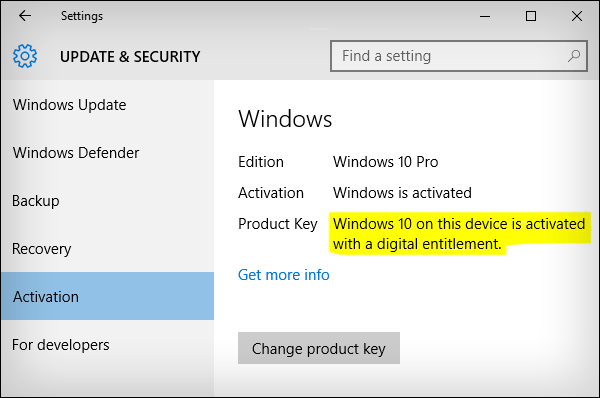
После того, как вы войдете на рабочий стол Windows 10, вам не следует устанавливать программы или делать что-либо еще, все, что вам нужно сделать, это щелкнуть значок «Пуск», чтобы открыть меню «Пуск», из которого нажмите «Настройки», а из «Настройки» выберите «Обновление и безопасность». и слева нажмите на раздел Активация.
Где вы должны найти перед полем «Ключ продукта», что копия была активирована Microsoft, или как показано на рисунке Вот почему мы перешли на Windows 10. Таким образом, Microsoft зарегистрирует ваш ключ активации на своих серверах / серверах, и эта активация будет связана с IP-адресом вашего устройства, а это означает, что ваш компьютер всегда будет иметь право на обновление до Windows 10 в любое время даже после окончания период предложения.
Если в будущем вы захотите выполнить обновление до Windows 10, вы можете сделать это, установив Windows 10 с нуля, записав копию на флеш-накопитель или компакт-диск. и взлетай к нему И установите его обычным способом, и вы заметите, что копия будет активирована автоматически, а это означает, что вам не нужно будет вводить какой-либо серийный номер для активации. Таким образом, вы можете бесплатно перейти на Windows 10 даже после истечения срока действия предложения 29 июля.
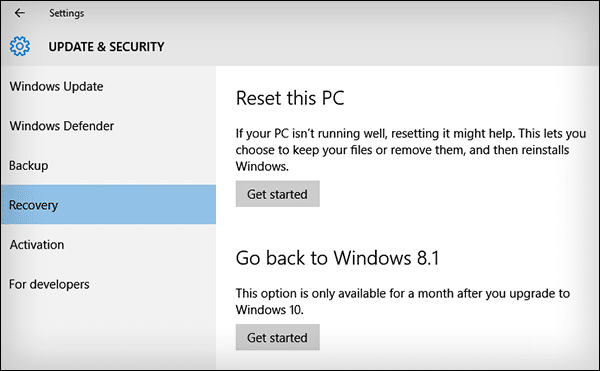
В любом случае, после того как мы получили бесплатную ссылку для активации Windows 10 и она была привязана к IP-адресу вашего устройства, мы предпримем шаг по восстановлению копии, которую вы использовали перед выполнением всех этих шагов, будь то Windows 7, 8 или 8.1, все, что вам нужно сделать, это перейти в раздел «Восстановление из приложения настроек», в котором вы нажмете кнопку «Начать», расположенную ниже. Вернуться в окна, затем копия Windows 10 будет удалена, а старая система Windows то, что использовалось снова, будет восстановлено.







